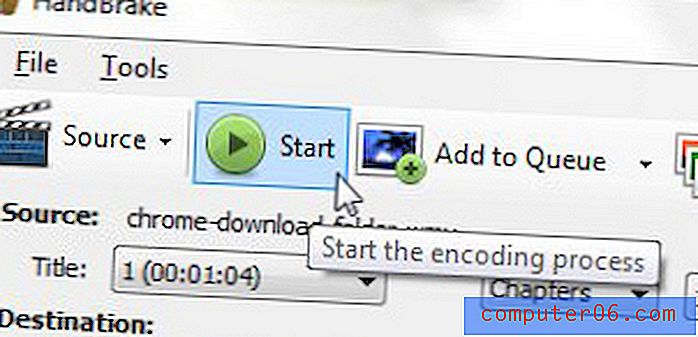iPod Video Dönüştürücü
Bu sayfada tökezlediyseniz, muhtemelen bilgisayarınızda bir sürü video dosyanız vardır ve bunları iPod uyumlu bir formata dönüştürmek istersiniz. Handbrake'i iPod video dönüştürücü olarak kullanmanızı tavsiye ederim çünkü çok basit bir arayüze sahip, hızlı çalışıyor ve en iyisi tamamen ücretsiz ve sizi reklamlarla çarpmayacak veya bilgisayarınıza herhangi bir kötü amaçlı yazılım yüklemeye çalışmaz. Bir iPod video dönüştürücü çözümü ararken, her zaman çözüm olması gerektiği gibi görünen birkaç seçeneği deneyebilirsiniz. Ancak, deneyimlerime göre, her biri için dağıtıcı olan büyük dezavantajlar olduğunu buldum. El freni birkaç yıldır benim iPod video dönüştürücüm oldu ve geçiş yapmak için bir nedenim yok.
El Frenini iPod Video Dönüştürücü Olarak Kullanma
Başlamak için El Freni indirme sayfasını ziyaret edin ve işletim sisteminizde listelenen bağlantıyı tıklayın. Dosyayı bilgisayarınıza kaydedin, ardından indirilen dosyayı çift tıklayın ve kurulumu tamamlamak için talimatları izleyin.

El Freni uygulaması otomatik olarak açılmazsa, ekranın sol alt köşesindeki Başlat düğmesini, Tüm Programlar'ı, El Freni klasörünü ve ardından tekrar El Freni'ni tıklayarak Windows 7 bilgisayarınızda başlatabilirsiniz. Bu, aşağıda gösterilene benzer bir ekran açmalıdır.
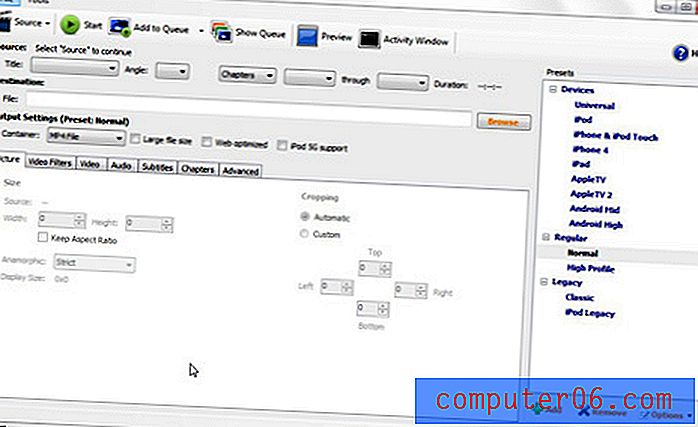
Pencerenin üst kısmındaki Kaynak düğmesini, ardından iPod video dönüştürücü aracılığıyla çalıştırmak istediğiniz videoyu bulmak için Video Dosyası seçeneğini tıklayın. Varsayılan çıkış dizinini ayarlamadığınızı gösteren bir açılır pencere alırsanız, yok saymak için Tamam'ı tıklatmanız yeterlidir. Şimdi pencereniz için iPod'unuz için geçerli olan Ön Ayarlar bölümündeki seçeneği tıklayın. Aşağıdaki örnek resimde, iPhone ve iPod Touch seçeneğini seçtim, çünkü videomu iPod Touch'ım için dönüştürmek için iPod video dönüştürücü yazılımını kullanmak istiyorum.
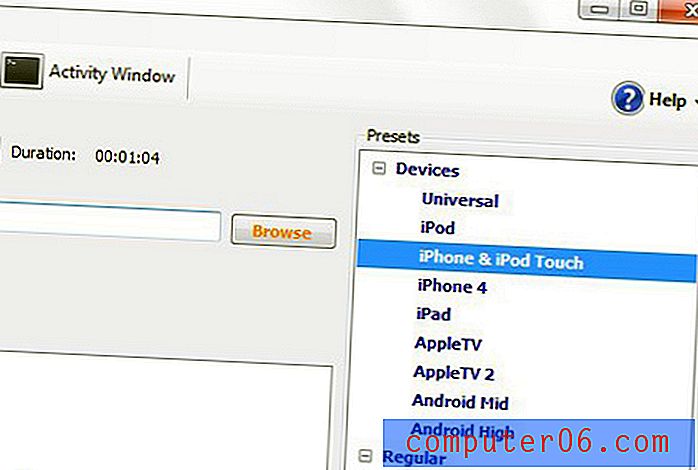
Handbrake'i iPod video dönüştürücü olarak kullanmanın güzelliği, pencerenin sağ tarafındaki ön ayarların video çıkış ayarlarını değiştirmenize gerek kalmamasıdır. Her şey iPod cihazınızda çalmak için zaten optimize edilmiştir. Ancak, video dosyanızı dönüştürmek için iPod video dönüştürücüyü kullanmaya hazır olmadan önce son bir adım daha vardır. Pencerenin Hedef bölümündeki Gözat düğmesini tıklayın, dönüştürülen dosyanız için bir ad yazın, ardından çıktı dosyasının kaydedilmesini istediğiniz klasörü seçin. İşiniz bittiğinde Kaydet'i tıklayın.
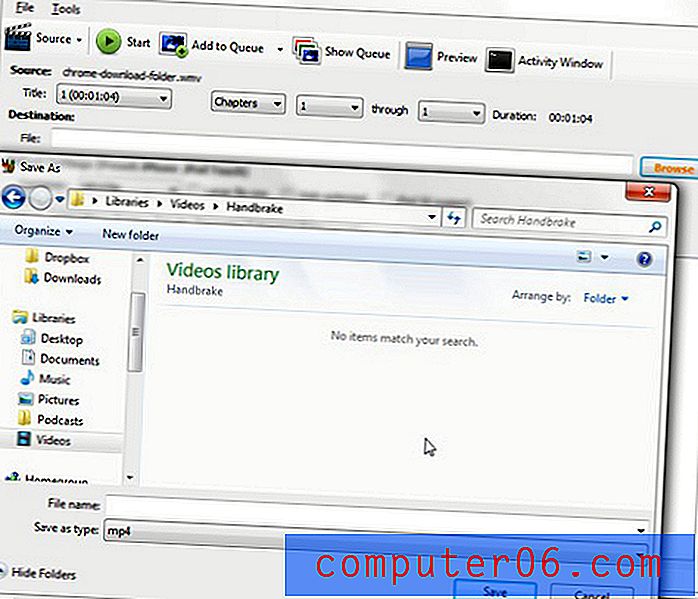
Artık iPod optimize edilmiş videonuzu oluşturmak için Handbrake iPod video dönüştürücü yardımcı programını kullanmaya hazırsınız, bu nedenle pencerenin üst kısmındaki Başlat düğmesine tıklayın. El Freni penceresinin altındaki yeşil bir ilerleme çubuğu, dönüşümün nasıl gittiğini size bildirir, ardından dosya dönüştürme işlemi tamamlandığında Kodlama Bitti'yi görüntüler. Ardından, dönüştürülen videonuzu görmek için yeni seçtiğiniz çıkış klasörüne gözatabilirsiniz.